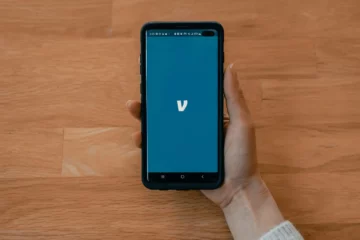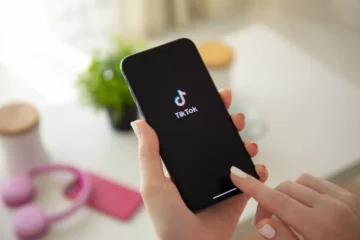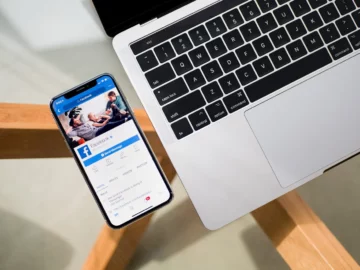Если вы недавно обновились до Windows 11, но вам трудно адаптироваться к новому интерфейсу, есть способы сделать его похожим на Windows 10. Вот несколько шагов, которые вы можете предпринять, чтобы Windows 11 выглядела как Windows 10:
- Изменить тему
Windows 11 поставляется с новой темой, которая сильно отличается от темы Windows 10. Однако вы можете легко изменить тему, чтобы Windows 11 выглядела как Windows 10. Щелкните правой кнопкой мыши рабочий стол и выберите «Персонализация». Отсюда вы можете выбрать тему Windows 10 или выбрать пользовательскую тему, которая выглядит как Windows 10.
- Настроить панель задач
Панель задач в Windows 11 имеет новый дизайн, который может показаться неудобным для некоторых пользователей. Однако вы можете настроить панель задач так, чтобы она выглядела как панель задач Windows 10. Щелкните правой кнопкой мыши на панели задач и выберите «Настройки панели задач». Отсюда вы можете выбрать выравнивание значков панели задач по левому краю, включить маленькие значки панели задач и включить кнопку панели задач для рабочего стола.
- Верните старое меню «Пуск»
Меню «Пуск» в Windows 11 имеет новый дизайн, который сильно отличается от меню «Пуск» в Windows 10. Однако вы можете вернуть старое меню «Пуск» с помощью стороннего программного обеспечения, такого как Classic Shell или StartIsBack.
- Настройте значки на рабочем столе
Значки на рабочем столе Windows 11 отличаются от значков в Windows 10. Однако вы можете настроить значки на рабочем столе так, чтобы они выглядели как значки Windows 10. Щелкните правой кнопкой мыши на рабочем столе и выберите «Персонализация». Отсюда выберите «Темы», а затем «Настройки значков на рабочем столе». Затем вы можете выбрать значки, которые хотите использовать.
- Изменить вид Проводника
Проводник в Windows 11 имеет новый дизайн, который может показаться ошеломляющим для некоторых пользователей. Однако вы можете изменить вид проводника, чтобы он выглядел как проводник в Windows 10. Откройте проводник и выберите «Просмотр» в строке меню. Отсюда выберите «Параметры», а затем «Изменить папку и параметры поиска». На вкладке «Вид» выберите «Применить к папкам» и нажмите «ОК».
Следуя этим шагам, вы можете сделать Windows 11 похожей на Windows 10. Это может упростить адаптацию к новой операционной системе и предоставить знакомый интерфейс.
- SEO-контент и PR-распределение. Получите усиление сегодня.
- Платоблокчейн. Интеллект метавселенной Web3. Расширение знаний. Доступ здесь.
- Источник: https://www.techpluto.com/how-to-make-windows-11-look-like-windows-10/
- :является
- 10
- 11
- a
- и
- МЫ
- AS
- назад
- бар
- BE
- приносить
- кнопка
- CAN
- изменение
- Выберите
- классический
- нажмите на
- изготовленный на заказ
- настроить
- Проект
- компьютера
- различный
- трудный
- легче
- легко
- включить
- исследователь
- знакомый
- Файл
- Найдите
- после
- Что касается
- от
- Есть
- здесь
- Как
- How To
- Однако
- HTTP
- ICON
- in
- Интерфейс
- IT
- такое как
- посмотреть
- выглядит как
- ВЗГЛЯДЫ
- сделать
- Меню
- Новые
- of
- Старый
- on
- открытый
- операционный
- операционная система
- Опции
- Платон
- Платон Интеллектуальные данные
- ПлатонДанные
- обеспечивать
- недавно
- Щелкните правой кнопкой мыши
- Поиск
- настройки
- Оболочка
- небольшой
- Software
- некоторые
- Начало
- Шаги
- такие
- система
- взять
- который
- Ассоциация
- тема
- Эти
- сторонние
- в
- под
- повышен
- использование
- пользователей
- Вид
- способы
- WebP
- окна
- Окна 11
- зефирнет